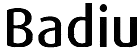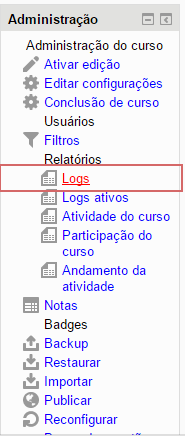Neste post vamos mostrar como acessar o relatório de todos os logs um determinado curso na Plataforma Moodle.
O log geral do curso é o registro de clique de todas as navegações que ocorreram no contexto do curso e nas atividades do curso.
Para acessar o relatório de log do curso no Moodle, siga os seguintes passos:
1º Passo – Acesse o menu de relatório do curso
Para acessar o relatório de log, antes entre no curso com perfil do tutor ou administrador e navegue no menu de relatório no bloco de administração do curso. Para isso, siga as instruções neste post: http://moodleeduc.badiu.com.br/?p=328
2º Passo – Clique no link Logs
Ao acessar o menu de relatório do curso, clique no link Logs, como mostra a figura abaixo.
Feito isso, será exibo o relatório de filtro de log do curso, como mostra a figura abaixo.
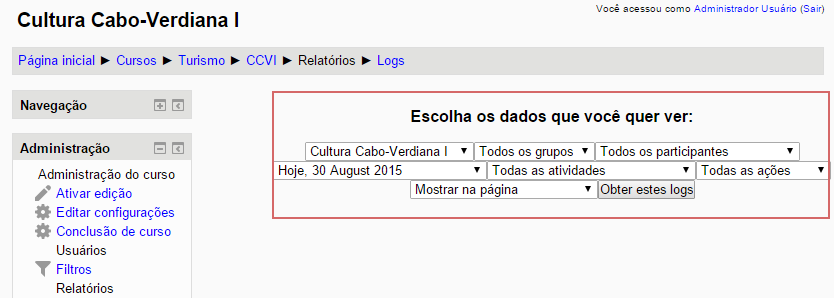
Formulário de filtro do log de acesso do curso no Moodle
3º Passo – Desative o filtro de data
Por padrão, ao selecionar o relatório de log, vem configurado para filtrar acesso realizados na data de hoje. Para visualizar todos os registros de log independente da data, selecione a opção todos os dias no campo data, como mostra a figura abaixo.
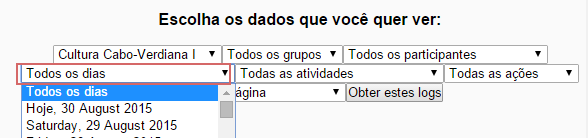
Desativar filtro de data no formulário de relatório de log
4º Passo – Processe a pesquisa do relatório
Após configurar os parâmetros de filtro, para exibir o relatório é necessário clicar no botão Obter estes logs, como mostra a figura abaixo.
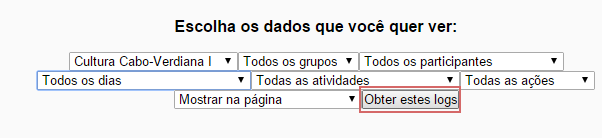
Processar pesquisa de relatório de log no Moodle
Feito isso, será exibida o resultado de pesquisa, como mostra a figura abaixo.
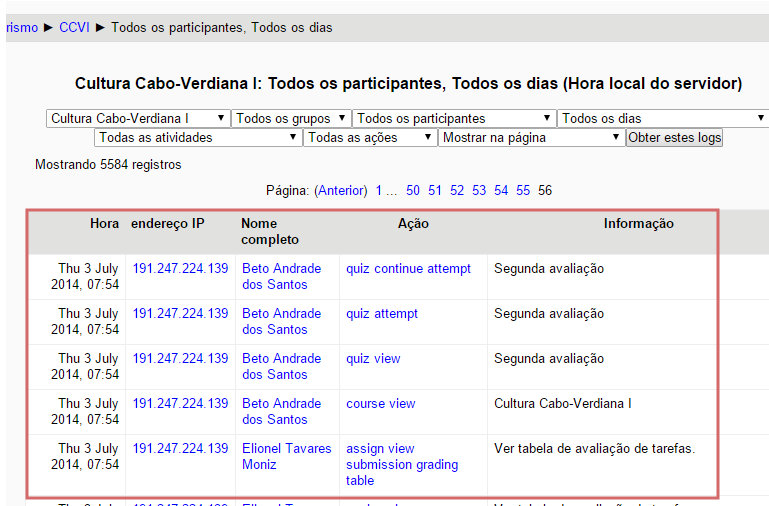
Relatório e log do curso ofertado no Moodle
O relatório de log oferece um panorama geral de acesso no ambiente do curso. No formulário de filtro é possível parametrizar relatório com filtro de:
- Participantes (Alunos, tutores etc)
- Atividade
- Ação
- Data.
A lógica de navegação para acessar esse relatório geralmente não muda. Caso tiver dificuldade de acesso, acesse diretamente no navegador pelo seguinte URL: MOODLE_URL/report/log/index.php?id=? Neste caso, passe o parâmetro id do curso em id=?
No sistema Badiu GMoodle existe um relatório de log similar a esse. A diferença é que adiciona o campo de tempo de acesso, ou seja, o tempo de permanência de cada clique.